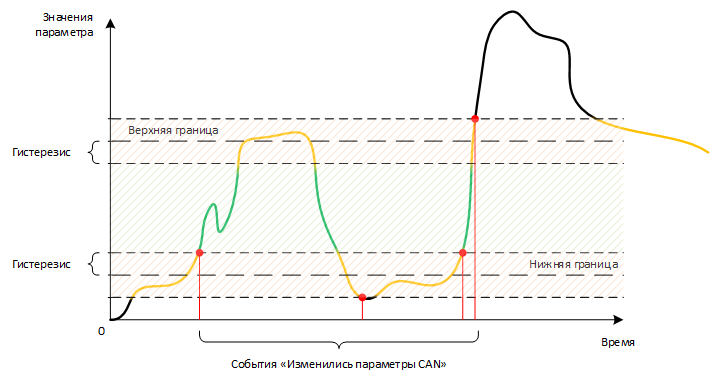¶ Общая информация
На вкладке «CAN-шина» производится настройка обработки данных, получаемых устройством от:
- встроенного CAN-интерфейса;
- внешних адаптеров CAN (подключенных к интерфейсам RS-232/RS-485 и Bluetooth).
Одновременно может быть выбрано сразу два источника данных.
Описание настроек для каждого из источников приведено ниже в разделах «Встроенный интерфейс CAN» и «Внешний источник данных CAN».
При выборе хотя бы одного из источников данных «Встроенный интерфейс CAN» (в режиме «По файлу декодирования») и/или «Внешний источник данных CAN» становится доступен список параметров/команд, с которыми устройство может работать.
Описание этой части конфигурации приведено в разделе «Список параметров».
При изменении данных, получаемых от CAN-шины может быть сформировано событие «Изменились параметры CAN». Описание настройки для определения условий формирования дополнительных событий приведено в разделе «Дополнительные события».

¶ Встроенный интерфейс CAN
Устройство оснащено собственным CAN-интерфейсом, который позволяет производить подключение к CAN-шине транспортного средства без участия дополнительных адаптеров/декодеров.
Интерфейс может работать в «Активном» или «Пассивном» режимах:
«Активный» - устройство «слушает» CAN-шину, может отправлять команды/запросы, а также подтверждать сообщения в CAN-шине.
При использовании «Активного» режима будьте предельно внимательны. Из-за особенностей каждого отдельно взятого ТС, возможно возникновение ошибок в работе электроники ТС.
«Пассивный» - устройство только «слушает» CAN-шину.
При использовании «Пассивного» режима часть функционала, связанного с чтением данных из CAN-шины может быть недоступна.
Например, при работе с тахографом VDO Continental для получения кодов карт водителя необходимо производить запросы в CAN-шину.
При использовании встроенного CAN-интерфейса доступны два режима считывания параметров:
- «По файлу декодирования»;
- «По пользовательским параметрам».
Одновременное использование режимов считывания невозможно.
¶ Файл декодирования
«Файл декодирования» содержит все необходимые настройки для работы с CAN-шиной, а также список доступных для чтения параметров.
Для работы с CAN-шиной автомобиля определенной марки, модели и года выпуска необходимо загрузить в устройство соответствующий файл декодирования из библиотеки конфигуратора.
Для работы с файлом декодирования есть отдельная область, расположенная сразу под областью «Режим считывания параметров».

Для просмотра списка файлов декодирования и их загрузки в устройство, конфигуратор должен находиться на связи с устройством по USB или через службу RCS.
«Строка с названием загруженного файла» - в этой строке отображается название загруженного в устройство файла декодирования.
Название файла запрашивается из устройства, поэтому, если устройство не подключено, то строка не будет заполнена.
«Показать файл» - по нажатию этой кнопки конфигуратор отобразит в текстовом поле слева название файла декодирования, который сейчас загружен в устройство.
«Сменить файл» - по нажатию этой кнопки откроется диалоговое окно «Загрузка файлов декодирования» со списком доступных файлов.

В верхней части окна расположен фильтр по названию файлов для удобства поиска.
- Формат названия:
<Тип файла><Марка><Модель><[Годы выпуска]><Версия файла><Дата изменения файла> - Описание:
<Тип файла>- статус файла декодирования:
<пусто> - файл не проверен;
BETA - тестовая версия;
OK - файл проверен несколькими пользователями.
<Марка>- марка транспортного средства.
<Модель>- модель транспортного средтва.
<[Годы выпуска]>- годы выпуска ТС, для которых актуальна информация в файле.
<Версия файла>- версия файла декодирования для этого ТС (версия меняется при вресении исправлений или доработок).
<Дата изменения файла>- дата последнего изменения файла декодирования.
Для загрузки файла декодирования в устройство, необходимо выбрать его в списке и нажать кнопку «Загрузить в устройство».
После загрузки файла декодирования в разделе «Список параметров» будут показаны те параметры, которые могут быть считаны на этом ТС. Описание раздела «Список параметров» приведено далее по тексту.
¶ Библиотека файлов декодирования
Обновление списка файлов декодирования происходит при помощи обновления библиотеки конфигуратора.
Версия файла декодирования отображается в меню конфигуратора «О программе»
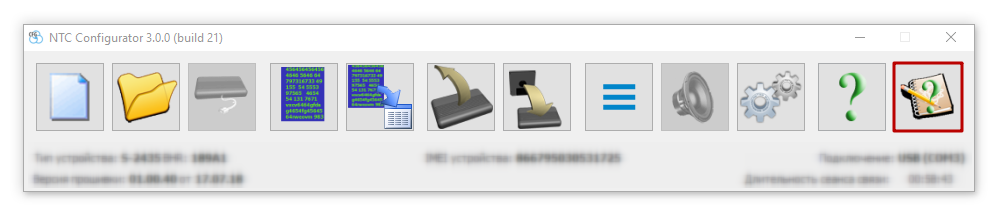
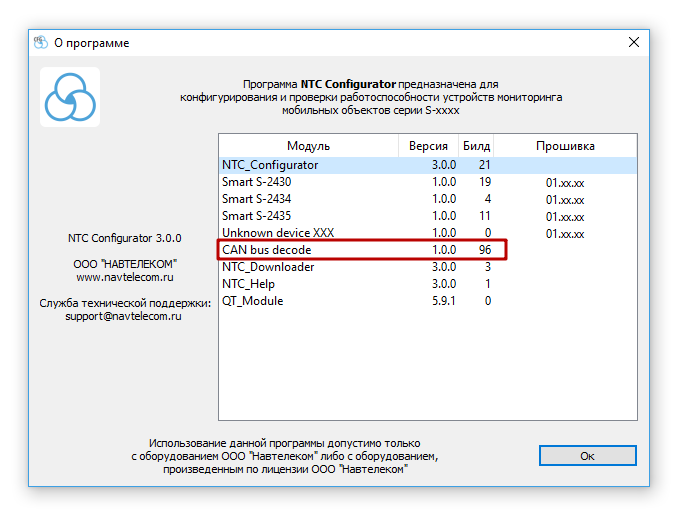
Обновление файла декодирования производится в меню конфигуратора «Настройки программы»
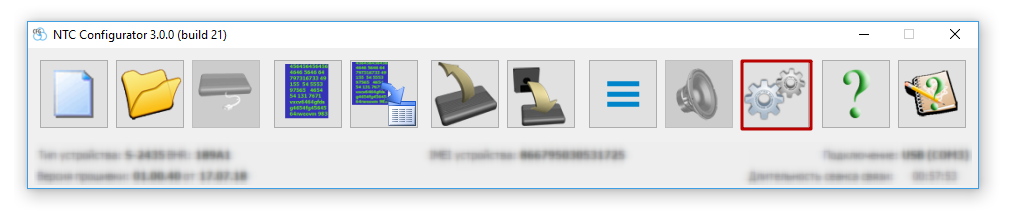
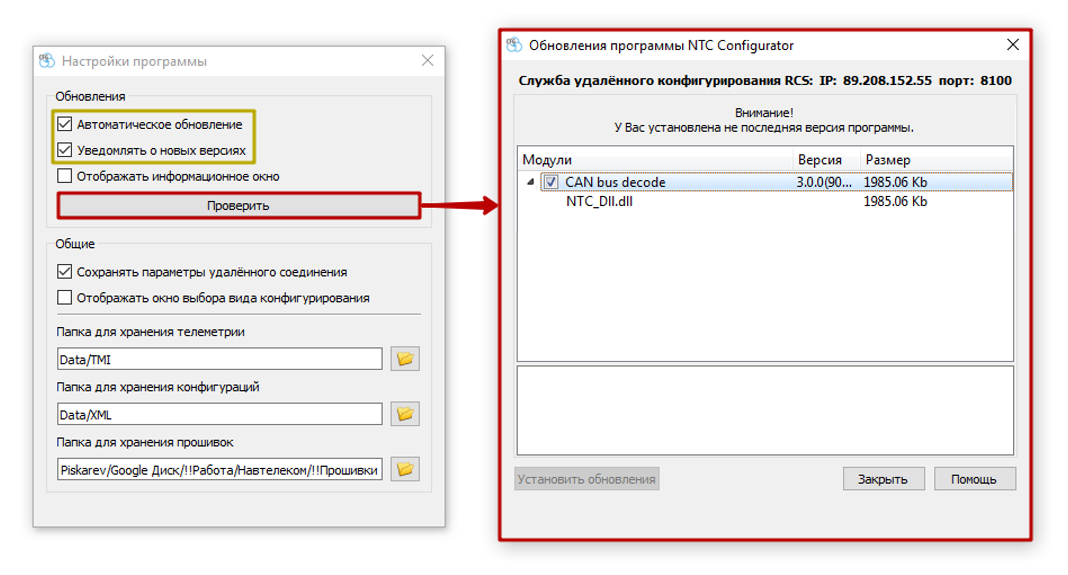
Для получения уведомлений о наличии новых библиотек конфигуратора необходимо установить флаг «Автоматическое обновление» и «Уведомлять о новых версиях».
Если флаг «Уведомлять о новых версиях» не установлен, то обновления будут загружаться автоматически без подтверждения пользователя.
¶ Пользовательские параметры
При настройке встроенного CAN-интерфейса при помощи «Пользовательских параметров» нужно точно знать:
- скорость CAN-шины;
- тип, код идентификаторов CAN-сообщений, а также набор их параметров;
- требуется ли запрос CAN-сообщений.
«Скорость интерфейса» - для получения информации из CAN-шины устройство должно настроить встроенный CAN-интерфейс на определенную скорость обмена.
Если нужной скорости интерфейса нет в списке, то ее можно задать вручную в этом же поле.
Обмен информацией в CAN-шине производится посредством обмена сообщениями. Каждое сообщение имеет идентификатор, а также поле с данными. В одном сообщении может содержаться несколько параметров. В свою очередь, каждый параметр имеет определенные длину и смещение (позицию) внутри поля данных сообщения.
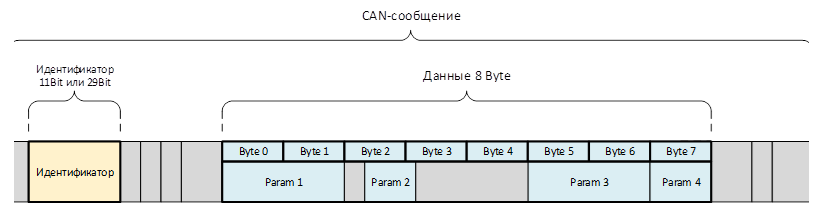
¶ Область «Сообщения CAN»
Для дальнейшей работы с параметрами необходимо определить какие сообщения необходимо получать из CAN-шины.
Можно настроить получение не более чем 16 сообщений.
«Тип» - тип идентификатора, который необходимо получать. Для выбора доступны 3 типа идентификатора:
-
«11 бит» используется в шинах стандарта CAN 2.0A;

-
«29 бит» используется в шинах стандарта CAN 2.0B;
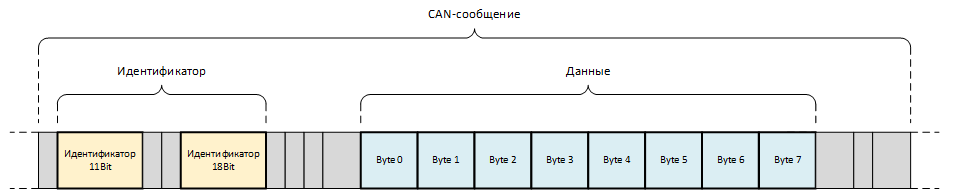
-
«PGN» частный случай формата идентификаторов в шинах стандарта CAN 2.0B.

«Идентификатор» - в этом поле указывается идентификатор CAN-сообщения в шестнадцатеричном представлении (HEX).
Если в большинстве случаев 11- и 29-битные идентификаторы представлены в документации в шестнадцатеричном виде (HEX), то PGN обычно указываются в десятичном (DEC).
Для перевода значений из десятичного вида в шестнадцатеричный можно воспользоваться онлайн-конвертерами «dec to hex» или стандартным «Калькулятором» Windows в режиме «Программист».
«Период» - период появления сообщения в CAN-шине. Если устройство в течение времени, равного трем периодам не получает из CAN-шины это сообщение, то оно «обнуляет» его.
В результате «обнуления» сообщения для каждого параметра, получаемого из этого сообщения, производится установка специального значения, уникального для каждого отдельного типа параметра. Описание типов параметра, и соответствующих типам спец. значений, приведено в разделе «Данные сообщений CAN».
«По запросу» - параметр доступен, только если интерфейс работает в «Активном» режиме. При установке флага устройство отправляет в CAN-шину запрос на получение этого сообщения.
«Не обнулять» - если флаг установлен, то устройство не «обнуляет» это сообщение даже если более не получает его из CAN-шины.
В случае изменения настроек "Тип", "Идентификатор" или удаления сообщения в области «Сообщения CAN», все строки, содержащие это сообщение, будут автоматически очищены. Следовательно, после изменения сообщений обязательно проверьте связанные с ними настройки.
Это правило относится к настройкам:
- «Данные сообщений CAN» (вкладка «CAN-шина»);
- «Пользовательские параметры» (вкладка «Настройка протокола»).
¶ Область «Данные сообщений CAN»
В этой области производится описание параметров, которые содержатся в принимаемых сообщениях в области «Данные».
Можно настроить получение не более чем 32 параметров.
«Сообщение» - после настройки получения нужных CAN-сообщений, они становятся доступны для выбора в этом списке.
Формат представления каждого сообщения:
<Тип><пробел><Идентификатор>
Например: 11бит 4fd, 29бит fe65da или PGN fe72.
Т.к. в поле данных одного сообщения может содержаться несколько параметров, допускается выбор одного и того же сообщения на разных строках.
«Параметр» - настройка определяет размер и тип параметра, который необходимо получать из сообщения. Для выбора доступно несколько комбинаций размеров и типов.
- Размеры:
1,2,4и8байт.
Размер определяет в какой группе пользовательских параметров будет передаваться получаемый параметр. Т.е. Если выбран параметр 2 байта, то при настройке протокола он будет доступен только в группе двухбайтовых параметров. - Типы: «
битовое поле», «знаковое», «беззнаковое» и «вещественное» (число с плавающей запятой по стандарту IEEE 754). «Вещественный» тип доступен только для параметров с размерами 4 и 8 байт.
Тип важен для корректной обработки условий для формирования событий, описанных в разделе «Дополнительные события», а также при обработке информации на сервере мониторинга.
При «обнулении» сообщения или если терминал не видит сообщение в CAN-шине, полученные из этого сообщения параметры, принимают следующие значения:
| Размер параметра |
Тип | Значение при обнулении |
|---|---|---|
| 1 | «битовое поле» | 00000000 |
| «знаковое» | -128 |
|
| «беззнаковое» | 255 |
|
| 2 | «битовое поле» | 00000000 00000000 |
| «знаковое» | -32768 |
|
| «беззнаковое» | 65535 |
|
| 4 | «битовое поле» | 00000000 00000000 00000000 00000000 |
| «знаковое» | -2147483648 |
|
| «беззнаковое» | 4294967295 |
|
| «вещественное» | 0x7FFFFFFF (nan) |
|
| 8 | «битовое поле» | 00000000 00000000 00000000 00000000 00000000 00000000 00000000 00000000 |
| «знаковое» | -9223372036854775808 |
|
| «беззнаковое» | 18446744073709551616 |
|
| «вещественное» | 0x7FFFFFFFFFFFFFFF (nan) |
«Смещение» - настройка позволяет указать в каком байте располагается параметр в поле данных. Если параметр занимает несколько байт, то начиная с какого байта он располагается в поле данных. Пример расположения параметров в поле данных CAN-сообщения:
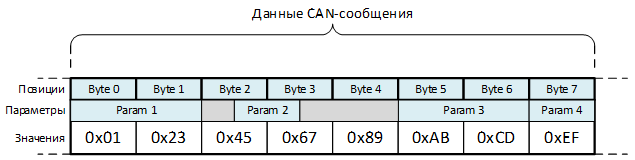
Итак, согласно примеру:
Param 4 - расположен в одном байте со смещением 7.
Param 2 - расположен в двух байтах со смещением 2.
«Big-endian» - настройка указывает какой порядок чтения байт использовать для сообщений, длина которых больше 1 байта. При установке флага для чтения параметра используется порядок байт «Big-endian» (старший байт слева), если флаг снят, то «Little-endian» (младший байт слева).
Пример:
Параметр Param 3 имеет размер 2 байта с порядком байт «Big-endian» и расположен в CAN-сообщении со смещением 5.
Т.е. значение Param 3 состоит из двух байт 0хAB (старший байт) и 0xCD (младший байт).
Если для чтения использовать порядок байт «Big-endian», то устройство сохранит значение параметра 43981. Если для чтения использовать порядок байт «Little-endian», то устройство сохранит значение параметра 52651 (что для данного примера будет являться ошибкой).
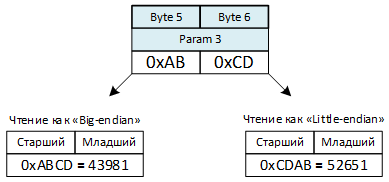
«Положение» - этот столбец области «данные сообщений CAN» не является настройкой. Это визуальное представление того, как устройство будет «читать» значение параметра из поля данных CAN-сообщения в зависимости от настроек «Параметр», «Смещение» и «Big-endian» (младший байт «B0», «B1» старше и т.п.).
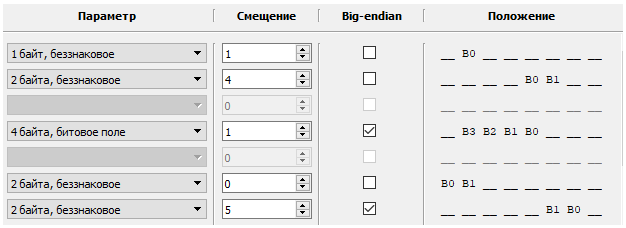
По окончании настройки пользовательских параметров CAN они станут доступны для выбора в настройках:
- «Условия формирования дополнительного события «Изменились параметры CAN»» (вкладка «CAN-шина»);
- «Пользовательские параметры» (вкладка «Настройка протокола»).
- Формат представления параметров:
UC,<Сообщение>,<Положение>,<Тип> - Описание:
UC- символическое обозначение пользовательского параметра CAN.
<Сообщение>- значение, выбранное для этого параметра в настройке "Сообщение" из области "Данные сообщений CAN";
<Положение>- представление этого параметра аналогично как в столбце "Положение" из области "Данные сообщений CAN";
<Тип>- тип параметра, установленный в настройке "Параметр" из области "Данные сообщений CAN". - Пример:
UC,11бит 235,B0 B1 __ __ __ __ __ __,беззначное
UC,11бит 235,__ __ __ __ B3 B2 B1 B0,беззначное
В случае изменения любых настроек параметра "Данные сообщений CAN", все связанные строки, содержащие этот, будут автоматически очищены. Следовательно, после изменения параметров обязательно проверьте связанные с ними настройки.
Это правило относится к настройкам:
- «Условия формирования дополнительного события «Изменились параметры CAN»» (вкладка «CAN-шина»);
- «Пользовательские параметры» (вкладка «Настройка протокола»).
¶ Адаптеры CAN
Одним из источников данных для устройства являются внешние адаптеры CAN-шины.
Для отображения выбранных внешних источников для чтения данных из CAN-шины предназначена соответствующая область:

Подключение CAN-адаптеров к устройству производится по цифровым интерфейсам RS-232/RS-485 и Bluetooth.
Настройка интерфейсов производится на вкладках "RS-232/RS-485" и "Bluetooth", быстрый переход на нужную вкладку можно осуществить по нажатию кнопки «Настроить параметры интерфейса».
После настройки интерфейса для работы с CAN-адаптером, его тип будет отображен в соответствующем текстовом поле:

После выбора типа внешнего CAN-адаптера в разделе «Список параметров» будут показаны параметры, которые устройство может от него принять.
¶ Список параметров
Область «Список параметров» позволяет определить, с какими параметрами и командами может работать устройство при настройках, заданных в областях «Встроенный CAN» и «Внешний источник данных CAN».
Для отображения возможности работы с параметром введена следующая индикация:
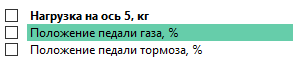
- Если устройство может работать с параметром или командой по встроенному интерфейсу CAN, то параметр выделяется зеленым цветом.
- Если устройство может работать с параметром или командой при помощи внешнего адаптера CAN, то параметр выделяется жирным шрифтом.
- Если при заданных настройках устройства параметр не может быть получен, то он не выделяется ни цветом, ни жирным шрифтом.
CAN-параметры разделены на две группы:
«Стандартные параметры» - параметры, которые наиболее часто встречаются при работе с CAN-шиной транспортных средств. Для таких параметров в протоколе обмена данными зарезервированы отдельные поля с четким описанием их назначения и размерности. Например, «Уровень топлива в баке, л».
«Дополнительные параметры» - параметры, которые редко встречаются при работе с CAN-шиной транспортных средств. Для таких параметров в протоколе обмена данными нет зарезервированных полей, и они передаются в составе пользовательских параметров. Например, «Поворот стрелы подъемного механизма, 0.1*».
Каждый параметр или группу параметров можно выбрать, установив напротив его названия флаг.
Если флаг установлен напротив параметра или группы параметров из списка «Стандартные параметры», то название параметра или группы станет доступно для выбора в настройках:
- «Условия формирования дополнительного события «Изменились параметры CAN»» (вкладка «CAN-шина»).
Если флаг установлен напротив параметра или группы параметров из списка «Дополнительные параметры», то название параметра или группы станет доступно для выбора в настройках:
- «Условия формирования дополнительного события «Изменились параметры CAN»» (вкладка «CAN-шина»);
- «Пользовательские параметры» (вкладка «Настройка протокола»).
¶ Дополнительные события
Эта группа настроек позволяет задать условия формирования пользовательских событий по изменению определенных параметров, которые были выбраны в областях «Данные сообщений CAN», «Считываемые стандартные параметры» и «Считываемые дополнительные параметры».
События «Изменились параметры CAN» передаются на сервер со следующими кодами:
6122 - «Изменились стандартные параметры CAN»;
6123 - «Изменились пользовательские параметры CAN»;
6124 - «Изменились дополнительные параметры CAN».
- Всего может быть задано не более 10 условий для формирования дополнительных событий.
- На каждый параметр может быть назначено не более одного условия.
«Параметр» - этот список позволяет выбрать параметр, при изменении значения которого будет сформировано событие «Изменились параметры CAN».
Содержимое списка динамически изменяется в зависимости от настроек в областях «Данные сообщений CAN», «Считываемые стандартные параметры» и «Считываемые дополнительные параметры». При добавлении нового параметра в одной из областей, в список добавляется возможность выбора этого нового параметра, а при удалении от пропадает и из списка.
Если параметр был выбран в списке и для него было назначено условие, то в случае изменения или удаления параметра в области, где он был определен («Данные сообщений CAN», «Считываемые стандартные параметры» и «Считываемые дополнительные параметры»), строка с условием формирования дополнительных событий по этому параметру будет автоматически очищена.
«Условия формирования» - для выбора доступны 3 типа условий: «Изменение на порог», «Переход через границы» и «Вход/Выход из зоны». Каждый из типов имеет свои дополнительные настройки.

¶ Изменение на порог
Для работы функции необходимо задать одну настройку - «Порог изменения».
По этому условию устройство фиксирует в качестве опорного значения первое показание параметра, поступившее после включения устройства. И каждый раз при изменении значения параметра на величину «Порог изменения» относительно опорного значения, устройство:
- формирует событие «Изменились параметры CAN»;
- обновляет опорное значение до текущего.
Ниже приведён рисунок, поясняющий работу условия «Изменение на порог»:
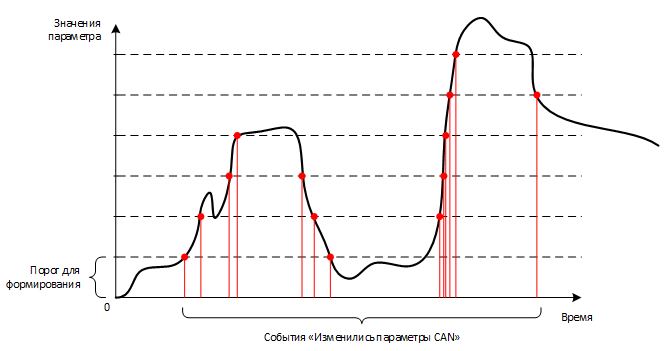
¶ Переход через границы
Для работы функции необходимо задать две настройки: «Нижняя граница» и «Верхняя граница».
По этому условию устройство фиксирует факты перехода значения параметра вверх через границу «Верхняя граница» и перехода значения параметра вниз через границу «Нижняя граница».
Ниже приведён рисунок, поясняющий работу условия «Переход через границы»:
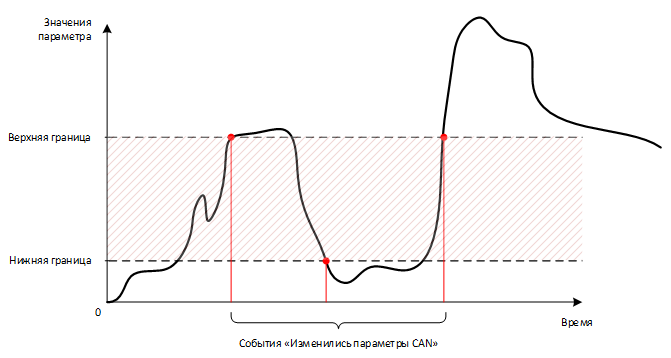
¶ Вход/выход из зоны
Для работы функции необходимо задать несколько настроек: «Нижняя граница», «Верхняя граница» и «Гистерезис на границах».
По этому условию устройство фиксирует факты входа внутрь и выхода из зоны, образуемой настройками «Нижняя граница» и «Верхняя граница». При этом, для защиты от формирования большого количества событий входа и выхода, из-за колебания значения параметра в пограничной зоне, используется настройка «Гистерезис на границах».
Ниже приведён рисунок, поясняющий работу условия «Вход/выход из зоны»: